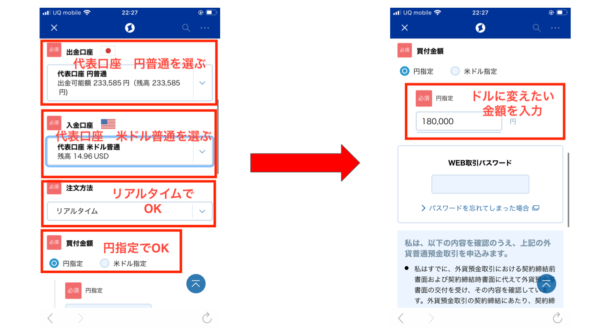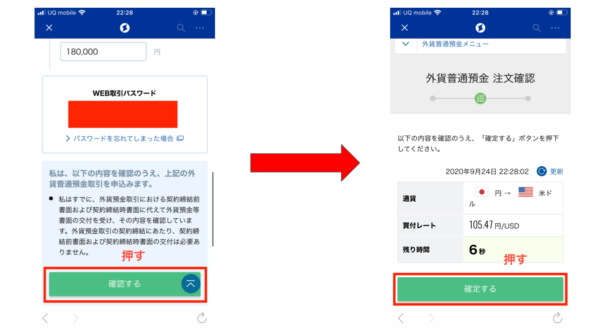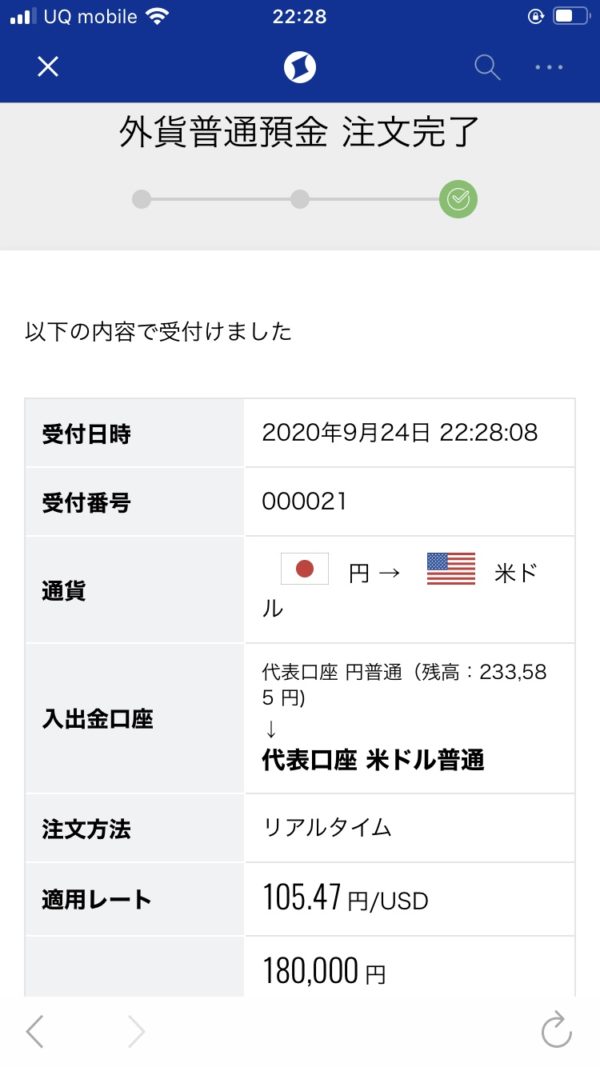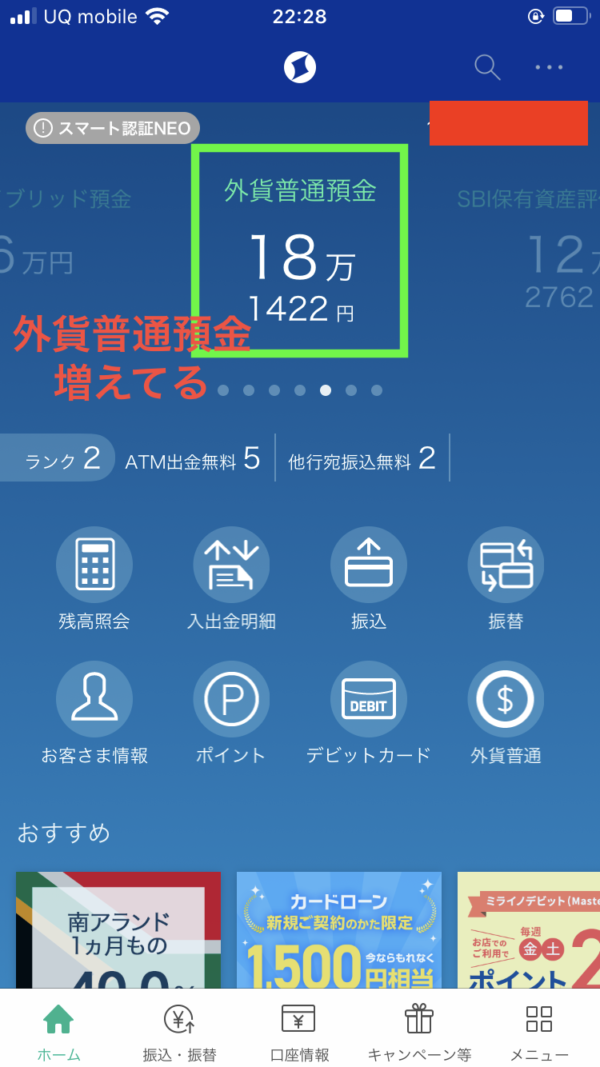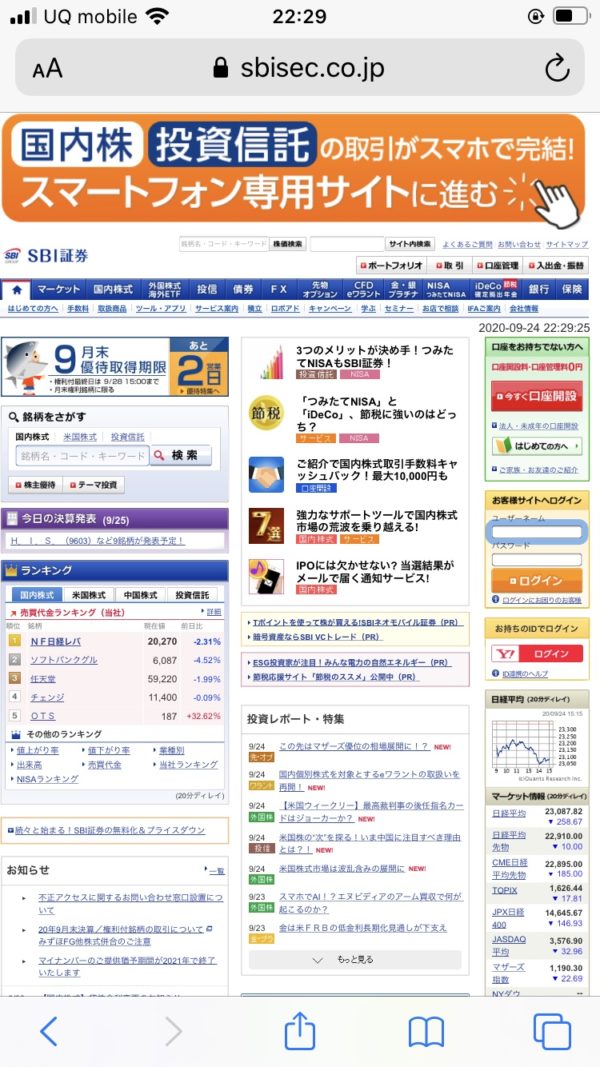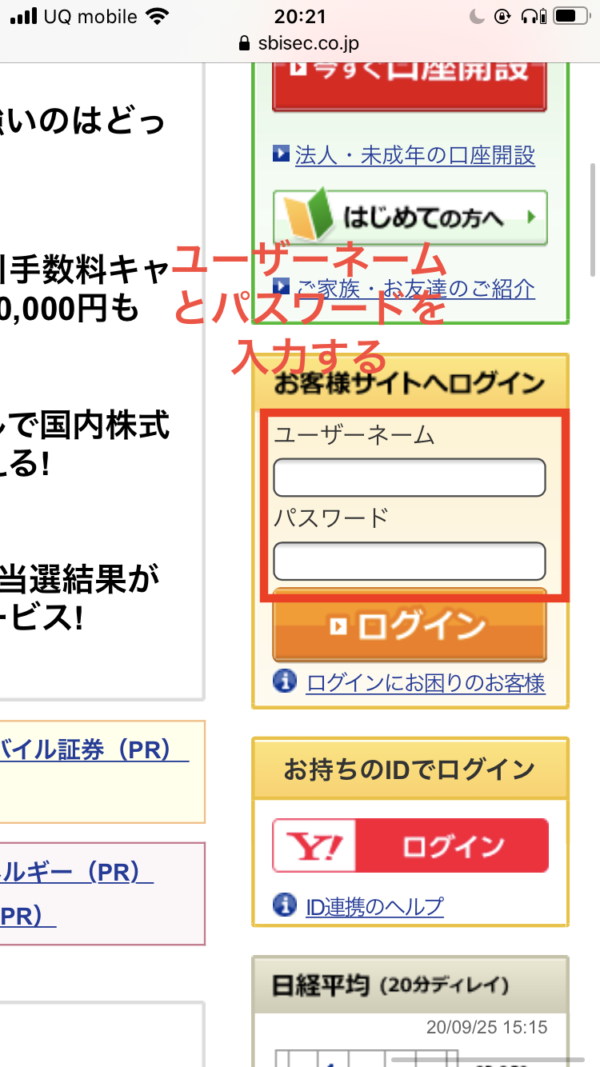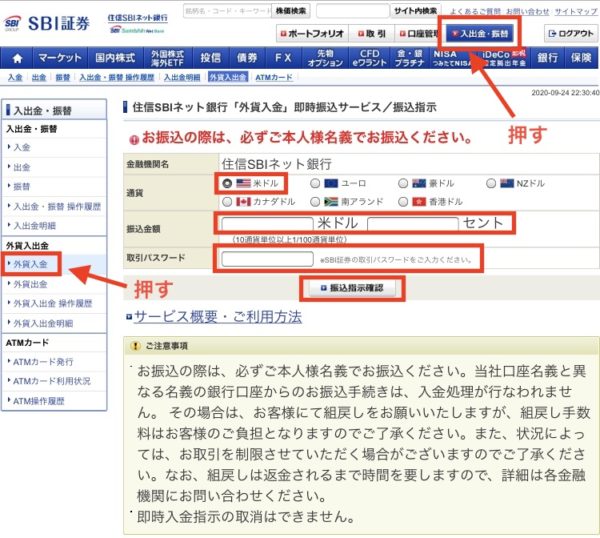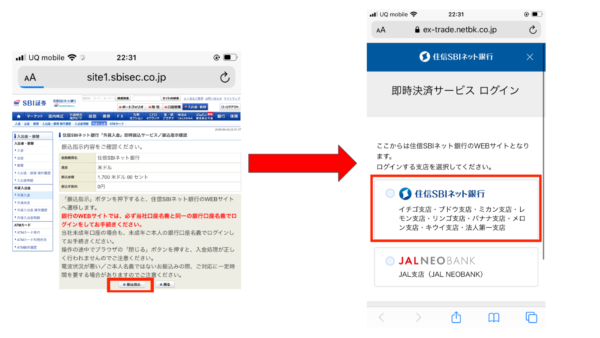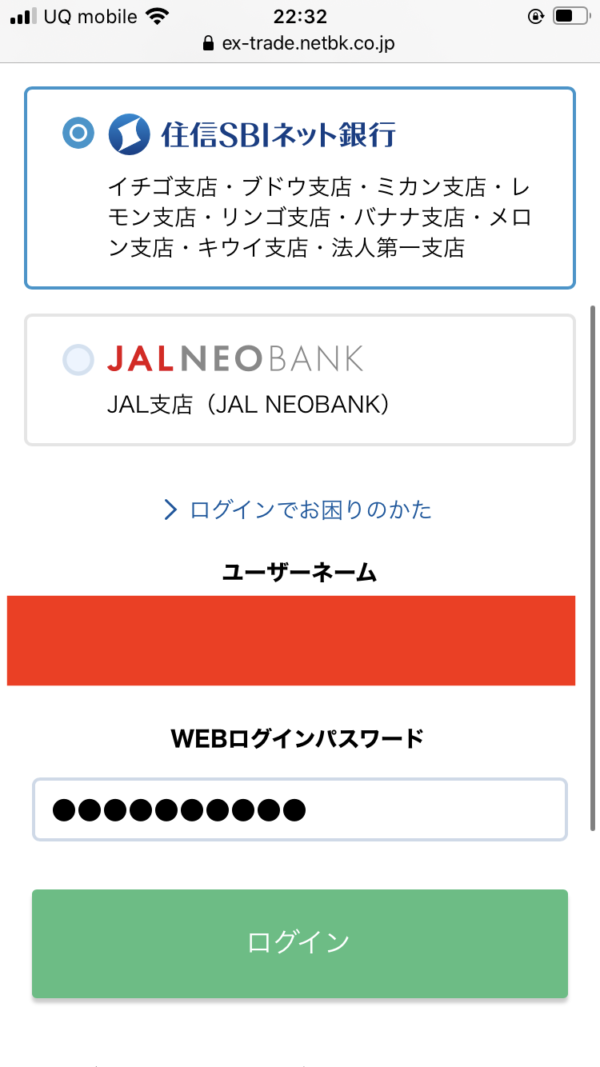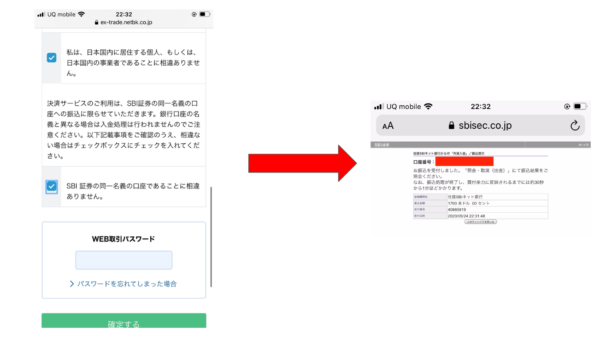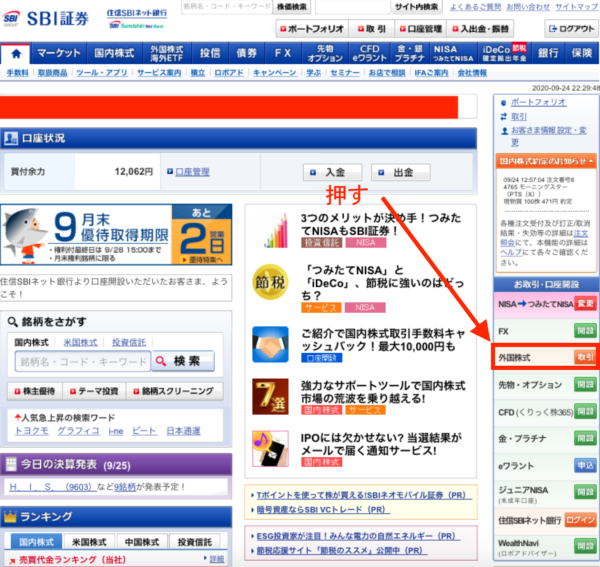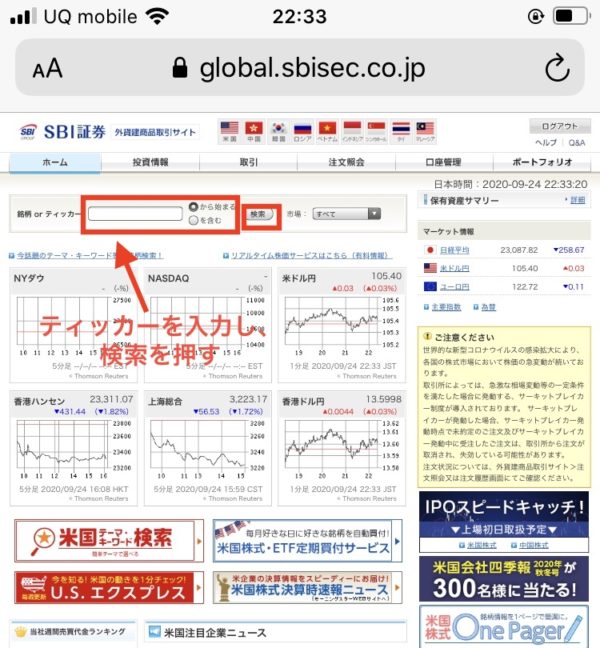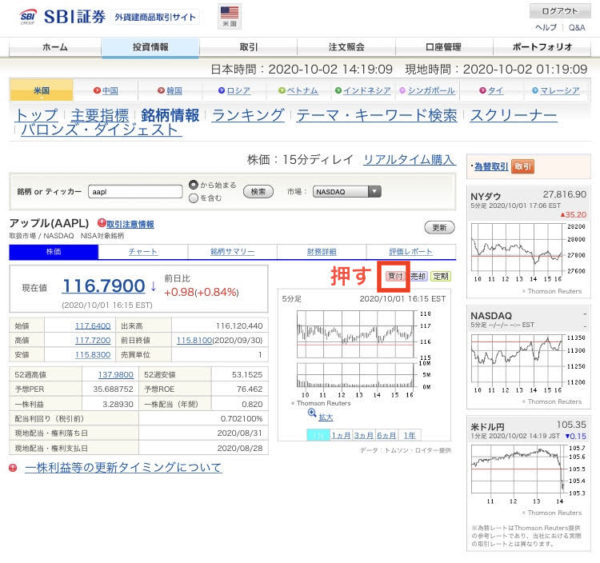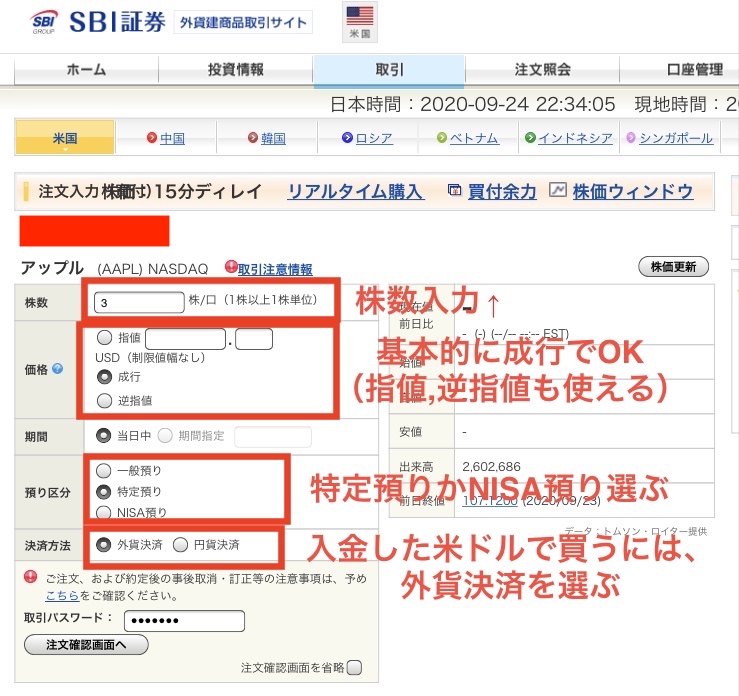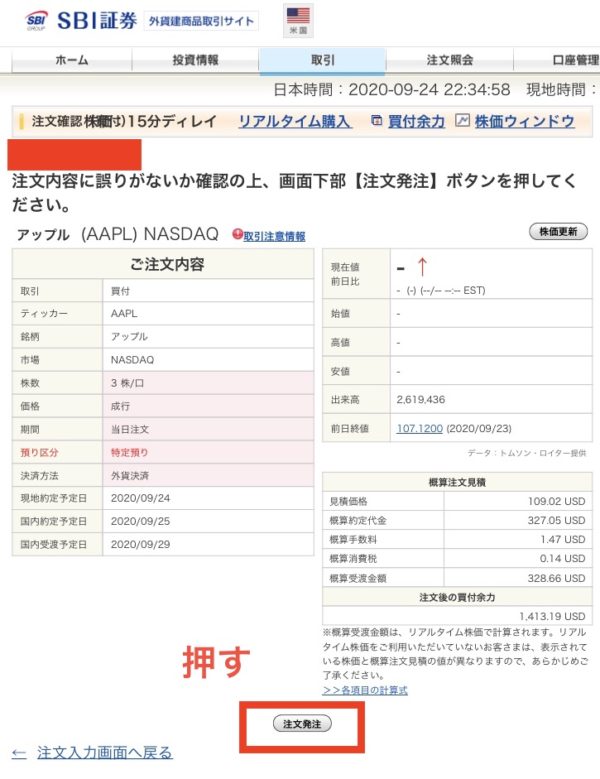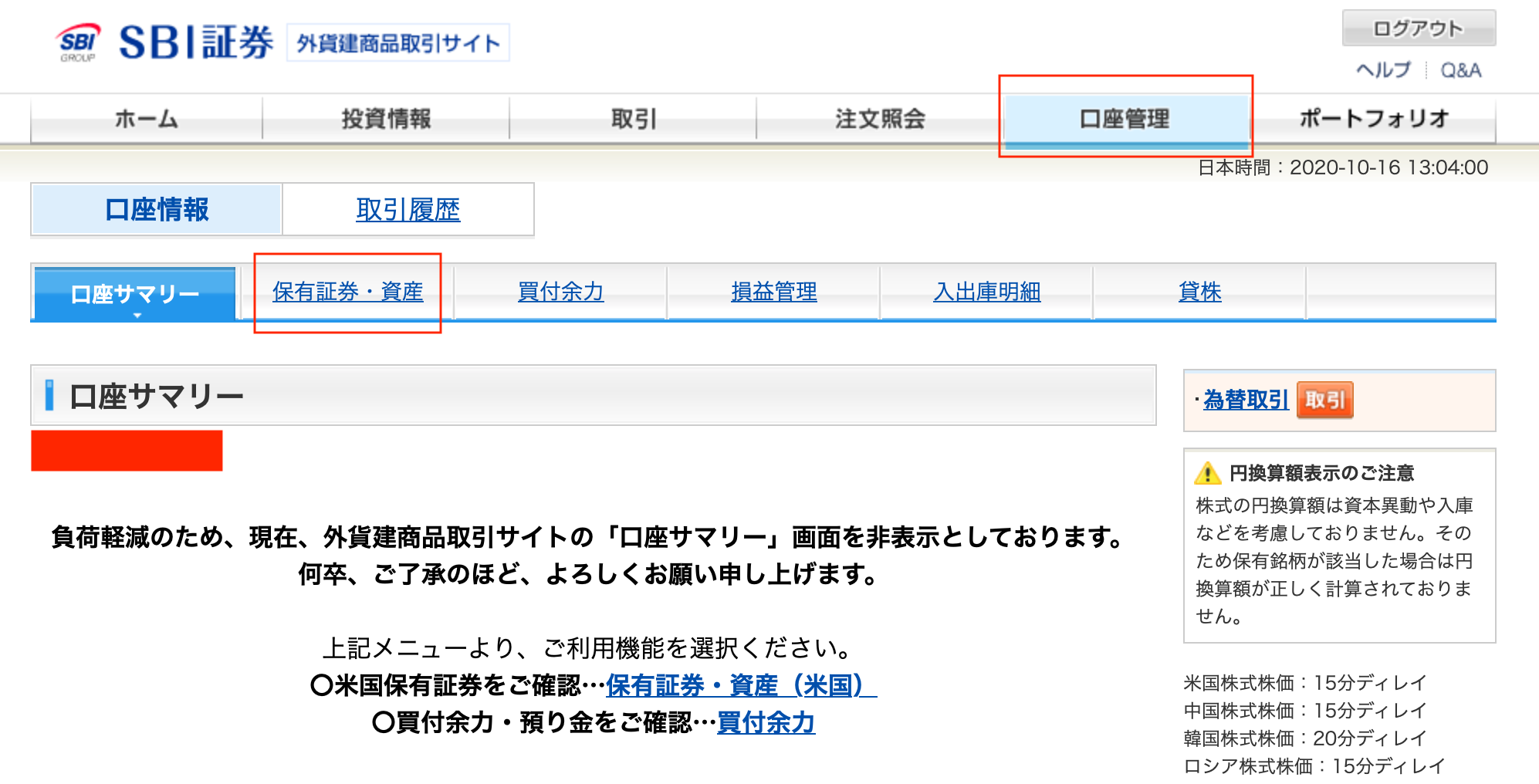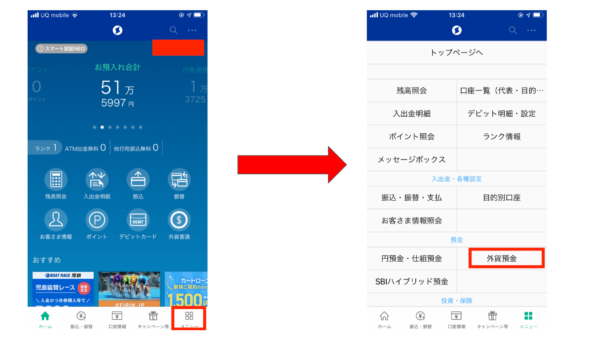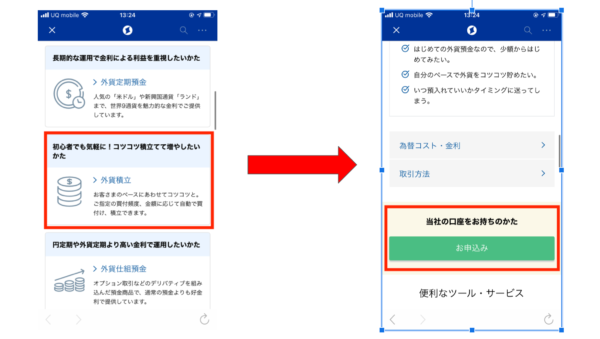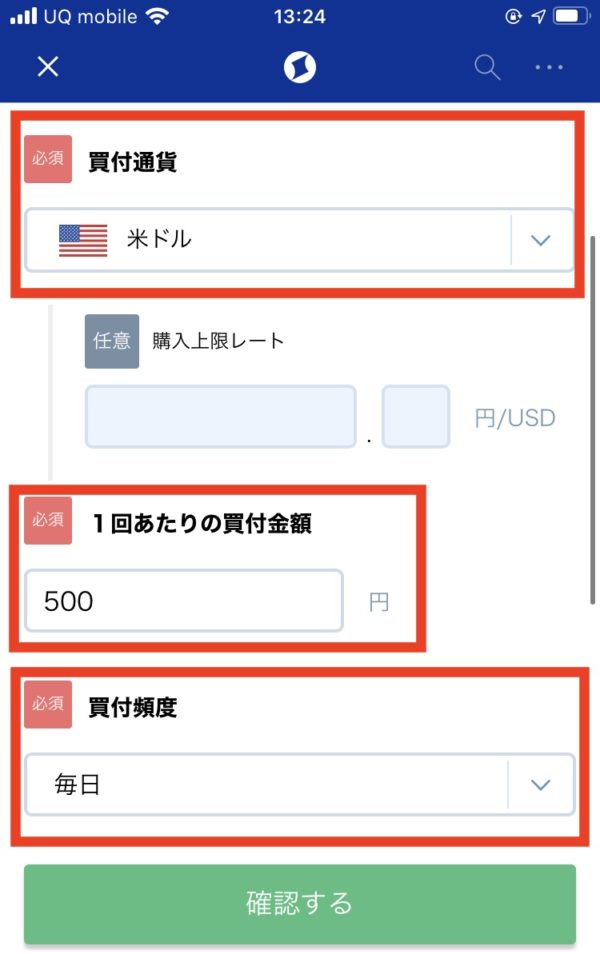こんにちは、投資OLちゃん(twitter ID @OL20225358)でございます❤️
今回は、米国株に手数料最安で投資する方法をお教えいたします(● ˃̶͈̀ロ˂̶͈́)੭ꠥ⁾⁾💞💞💞
手数料最安で米国株に投資する方法、、それは、、、
住信SBIネット銀行で円をドルに両替し、そのドルをSBI証券に移し、米国株を買う方法です❤️
下記ツイートが大雑把な流れです✨
住信SBIネット銀行にて、18万円分ドル転しました🙋♀️✨
そのドルをSBI証券に移しまして、
✅アップル 11株
✅Adobe 1株買い増した❤️
アップルが3株と8株に分かれた注文になっているのは、株式分割前の感覚で注文してしまったため🤦♀️私、株式分割後にアップル買うの初めてだからさ😂 pic.twitter.com/XfTztWccUz
— 投資OLちゃん (@OL20225358) September 24, 2020
手順を3つに分けると、下記のとおりです❤️
必要な手順3つ
・住信SBIネット銀行で円を米ドルに替える(=外貨預金をする)
・住信SBIネット銀行で預金した米ドルをSBI証券に入金する
・SBI証券に入金した米ドルで米国株を買う
スマホで完結できるように、スマホでの操作画面をベースに解説していきます❤️
それでは早速、いきましょう❤️
目次(タップすると飛べるよ)
【米国株に手数料最安で投資】SBI証券と住信SBIネット銀行を使う【手順】
この方法を使うとどれくらい手数料が安くなるか、別記事を用意しましたので、まずはこちらをご覧ください❤️
こちらもCHECK
-

-
【米国株】大手ネット証券の手数料を比較してみた【投資金額別の為替コストも比較】
続きを見る
それでは「住信SBIネット銀行で円をドルに両替し、そのドルをSBI証券に移し、米国株を買う方法」解説します❤️
まずは「SBI証券」「住信SBIネット銀行」の口座を用意する必要がございますので、両方の口座を開設しましょう。
» 住信SBIネット銀行 口座開設はこちら(公式サイトへ飛びます)

※SBI証券と住信SBIネット銀行には、それぞれ「ユーザーネーム」「WEBログインパスワード」「WEB取引パスワード」の3つ(計6つ)存在します。これらは忘れやすいので、必ずメモしておきましょう!
ここからは、「SBI証券」「住信SBIネット銀行」両方の口座が開設されたものとして話を進めます✨
まずは、住信SBIネット銀行のアプリをダウンロードしましょう。
それでは、次いきます❤️
住信SBIネット銀行で円を米ドルに替える(=外貨預金をする)手順
まずは、住信SBIネット銀行で円を米ドルに替える(=外貨預金をする)手順の説明です。
アプリをダウンロードしたら、ログインし、下記画像のとおり「外貨普通」を押す→米ドル円の「買付」ボタンを押します。
すると、下記画像のとおり表示されるので、出金口座には「代表口座 円普通」、入金口座には「代表口座 米ドル普通」、注文方法には「リアルタイム」、買付金額には「円指定」を選び、金額を入力します。

すると、下記画像のとおり表示されるので、WEB取引パスワードを入力する→下の緑のボタン「確認する」押す→外貨普通預金 注文確認のページに移動したら、「確定する」押します。
すると、「外貨普通預金 注文完了」表示されます。


トップページに戻ると、「外貨普通預金」が増えているので、円が外貨に両替されて、外貨普通預金口座に入ったことがわかりますね❤️

これで、住信SBIネット銀行で円を米ドルに替える(=外貨預金をする)完了です❤️
住信SBIネット銀行で預金した米ドルをSBI証券に入金する
次に、住信SBIネット銀行で預金した米ドルをSBI証券に入金する手順の説明です。
スマホでSBI証券のトップページにアクセスします。
https://www.sbisec.co.jp/ETGate
すると、下記画像が表示されます。
※スマホサイトでは米国株取引できないので、スマホでパソコンサイトを開いてください

右の方を見ると、下の画像のとおりお客様サイトへログインの欄にユーザーネームとパスワードを入力するところがあるので、入力して、ログインを押します。
すると、下記画像のとおりトップページが表示されるので、「入出金・振替」を押す→画面左にある「外貨入出金」の中にある「外貨入金を押す」→通貨「米ドル」にチェック→「振込金額」には、住信SBIネット銀行から入金する米ドルの金額を入力する→SBI証券の取引パスワードを入力する→「振込指示確認」を押します。

振込指示確認を押すと下の画像のとおり表示されるので、金額を確認のうえ「振込指示」押す→すると、住信SBIネット銀行に移るので、住信SBIネット銀行を選びます。
下の方に行くと、住信SBIネット銀行のユーザーネームとWEBログインパスワードを入力するところがあるので、入力してログインを押します。
住信SBIネット銀行のユーザーネームとWEBログインパスワードを入力すると、WEB取引パスワードを入力する画面が表示されるので、WEB取引パスワードを入力する→「確定する」押す→すると、次の画面にて「外貨入金/振込受付」画面が表示されます。
これで「住信SBIネット銀行で預金した米ドルをSBI証券に入金する」完了です❤️
SBI証券に移動した米ドルで米国株を買う
最後に「SBI証券に入金した米ドルで米国株を買う」手順の説明です。
まずは、下記画像のとおりトップページの右側にある「外国株式」押します。
すると、外国株のトップページが表示されるので、ティッカーコードを入力します。(例:aapl)
aaplと入力すると、アップルの取引画面が表示されますので「買付」押します。
次の画面で株数を入力し、価格は成行(指値や逆指値も使えます)、預り区分には特定orNISA預り、決済方法には外貨決済を選びます。

すると、下の画像のとおり表示されるので、注文発注を押します。
あとは、下の画像のとおり「口座管理」→「保有証券・資産」を押せば、成行の場合は米国株の買付が行われているはずです❤️
これで「SBI証券の移動した米ドルで米国株を買う」完了です❤️

おまけ:住信SBIネット銀行で外貨積立する方法
おまけで、住信SBIネット銀行で外貨積立する方法を簡単にご紹介いたします❤️
外貨積立をすることで、外貨普通預金よりもお得な手数料で外貨に替えることができます✨(為替手数料片道2銭)

住信SBIネット銀行で外貨積立する方法は下記のとおりです。
まずは住信SBIネット銀行のアプリを開いたら、下の方にある「メニュー」押す→次のページに移ったら「外貨預金」押します。
次のページに移ったら「外貨積立」押す→次のページに移ったら「当社の口座をお持ちのかたお申込み」押す
次のページに移ったら、「買付通貨」において積立したい外貨を選択する→「1回あたりの買付金額」入力する→「買付頻度」入力し、確認を押す

以上です❤️
なお、途中で積立を辞めたい場合は、ペナルティ無しで辞める&一時停止することができます❤️
最後に
多少手間はかかるものの、上記の手順を見ればできそうだと思っていただけましたかね?(*´ω`*)
住信SBIネット銀行で両替した米ドルは、海外旅行で使うこともできます❤️
住信SBIネット銀行で円をドルに変えるておくと、海外旅行時に現地のATMでドルを引き出せるんだね😊✨米国株を買うだけでなく、海外旅行のために少しずつドルにするのも楽しいかも❤️てか、住信SBIネット銀行では、米ドル積立はさらに手数料安くて、片道2銭なんだよね❤️ pic.twitter.com/2h6wj8dFrZ
— 投資OLちゃん (@OL20225358) September 17, 2020
空港で外貨に替えると手数料かなり高いので、米国株に投資しない方でも「住信SBIネット銀行で円を米ドルに替える(=外貨預金をする)手順」知っておくとかなりお得です❤️

» 住信SBIネット銀行 口座開設はこちら(公式サイトへ飛びます)
「こんな複雑なことしたくない」と思った人は、米国株が1,000円から買える「PayPay証券」がおすすめです✨
PayPay証券についての詳細は、下記の記事にまとめております❤️
こちらもCHECK
それでは、今回は以上となります❤️